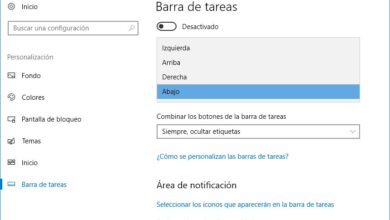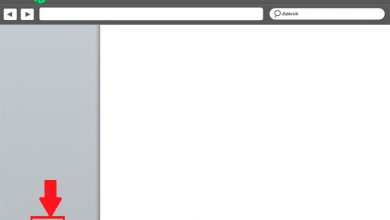Comment vérifier l’accessibilité des e-mails dans Outlook?
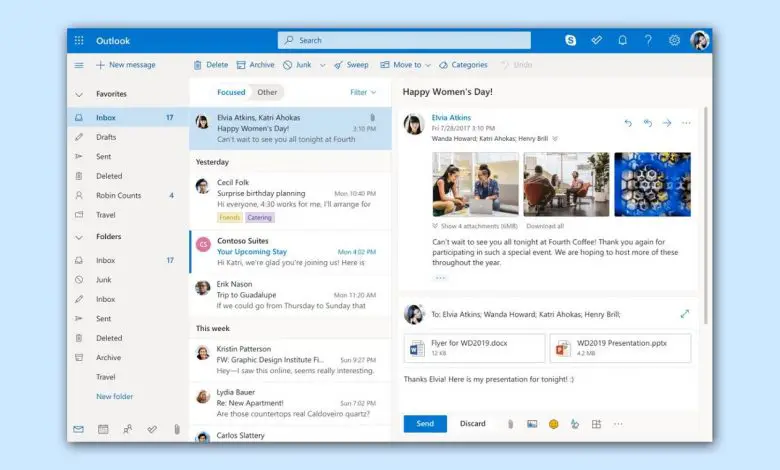
Les courriels sont devenus, il y a des années, un outil dont on ne peut plus se passer. Que ce soit pour des raisons personnelles, d’étude ou de travail, c’est un moyen de communication efficace mais non invasif, à l’instar de nombreuses plateformes plus modernes. Cependant, pour en tirer pleinement parti, vous devez configurer leur utilisation. Surtout dans le cas d’ Outlook , qui n’est pas aussi intuitif que Gmail. Par conséquent, dans ces lignes, nous allons vous apprendre à vérifier pas à pas l’accessibilité d’Outlook.
La chose intéressante à propos de l’affaire est que c’est une procédure que nous pouvons effectuer de manière «officielle». Ceci, car les gens de Microsoft ont ajouté un vérificateur d’accessibilité à leur client de messagerie. Il ne reste plus qu’à profiter d’une fonction qui a été conçue pour cela.
Grâce au vérificateur d’accessibilité Outlook, vous pourrez effectuer une analyse complète des problèmes courants avec vos e-mails. Certains d’entre eux ont à voir avec un mauvais affichage des tableaux, des styles d’en-tête qui ne correspondent pas, ou un manque d’informations dans les images jointes. Vous éliminerez rapidement tous les problèmes d’accessibilité dont pourrait souffrir votre expéditeur.
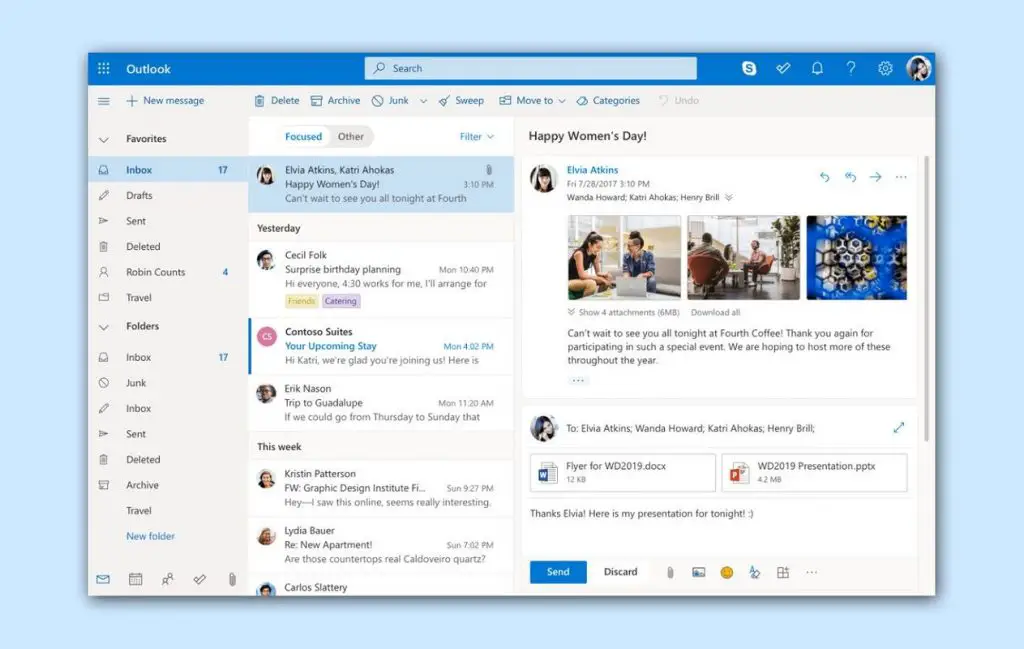
Comment analyser l’accessibilité dans Outlook rapidement et facilement
Pour savoir s’il existe des erreurs d’accessibilité dans Outlook, procédez comme suit:
- Ouvrez votre courrier Outlook depuis son site officiel, comme toujours
- Commencez à rédiger un nouvel e-mail
- Vous verrez, en cliquant sur les trois points supérieurs, que plusieurs options apparaissent
- L’un d’eux dit «Vérifier les problèmes d’accessibilité»
- Clique dessus
- Le système prendra quelques secondes pour vous dire s’il y a des problèmes
- S’il n’y en a pas, vous pouvez vérifier à nouveau. S’il y a … continuez à lire
Il convient de préciser ici que vous pouvez également mettre la main. Une nouvelle fenêtre apparaîtra sur le côté droit de l’écran. C’est un panneau d’accessibilité. Vous pouvez y voir immédiatement toutes les erreurs, avertissements, conseils ou suggestions qu’Outlook vous marque. Vous pouvez retoucher n’importe quel détail en cliquant simplement sur sa notification. Vous remarquerez même qu’il y a quelques suggestions.
Des informations supplémentaires sur ce problème particulier apparaîtront également. Par exemple, pourquoi vous voudrez peut-être le réparer, des instructions à garder à l’esprit, etc. La société Redmond elle-même fournit plus d’informations sur ces règles dans une section de son site Web. En fait, il s’agit d’une série de réglementations qui affectent certaines de vos autres applications, telles que Word, Excel et PowerPoint.
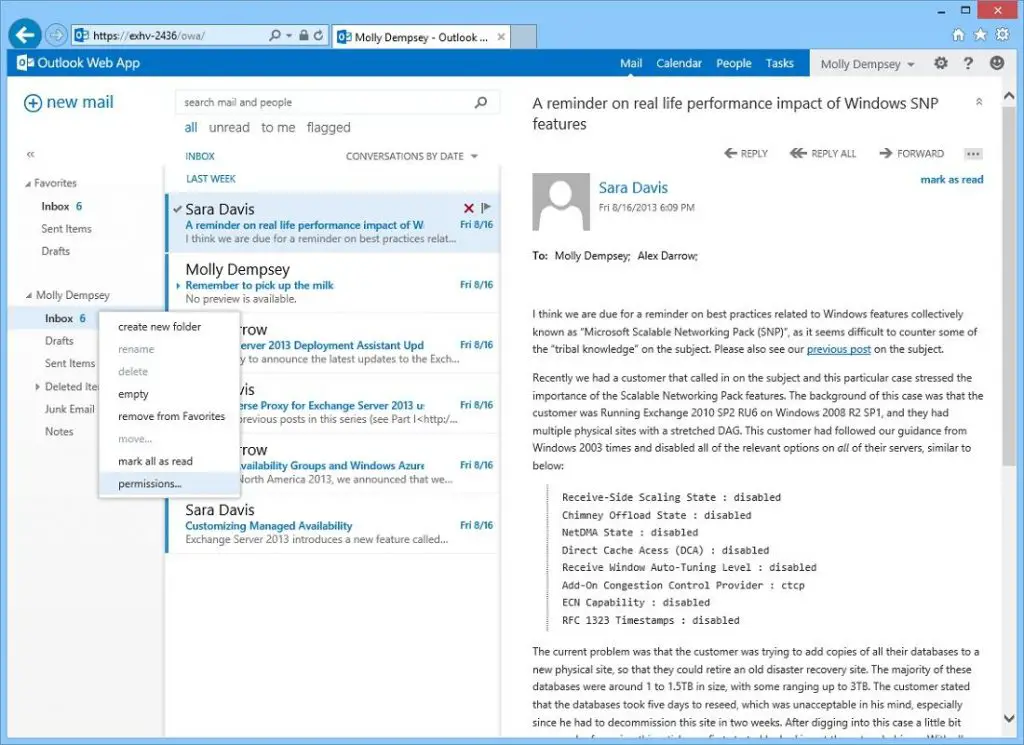
Comment demander des e-mails accessibles dans Outlook
Une autre astuce très intéressante, possible grâce aux options de configuration Outlook , est celle qui nous permet de demander spécifiquement du contenu accessible aux personnes qui nous envoient des e-mails. Pour activer cette fonctionnalité, vous devez faire ceci:
- Ouvrez votre messagerie Outlook
- Accédez à l’engrenage «Paramètres» dans le coin supérieur droit
- Sélectionnez «Afficher tous les paramètres Outlook»
- Allez dans l’onglet «Général» sur le côté gauche
- Aller à «Accessibilité»
- Activez «Demander aux expéditeurs d’envoyer du contenu accessible»
- Appuyez sur «Enregistrer»
Aussi simple que cela soit de toujours avoir du contenu accessible dans votre compte Outlook.